فهرست مطالب
فاصله بین اعداد یک موقعیت رایج در هنگام کار بر روی اکسل است. گاهی اوقات، آنها عمدی هستند. گاهی اوقات، این یک اشتباه است. ما اعداد ورودی را در قالب کلی می دهیم اما می خواهیم آنها را به عنوان یک عدد مشاهده کنیم. اما، فضاهای بین آنها این دید را به ما نمی دهد. در این آموزش، ما به شما نشان می دهیم که چگونه قبل از اعداد فضا را در اکسل حذف کنید.
دانلود کتاب تمرین تمرین
حذف فاصله قبل از اعداد .xlsx
3 روش برای حذف فاصله در اکسل قبل از Numbers
ما 3 راه برای حذف فاصله به شما نشان می دهیم. به نظر ما، این 3 فرمول برای حذف آن فضاها کارآمد خواهند بود. دو تا از آنها توابع هستند و دیگری از Find & گزینه جایگزین کنید.
1. حذف فاصله قبل از شماره با استفاده از تابع TRIM
اکنون، اساساً، عملکرد TRIM فاصله قبل و بعد از اعداد را حذف میکند. فضا را از انتها و از ابتدا حذف می کند. اما ما فکر می کنیم که شما نیز باید این تابع را یاد بگیرید تا در آینده نیز بتوانید از آن برای حذف فضا از انتهای آن نیز استفاده کنید.
فرمول اساسی TRIM :
=TRIM(Text)
به این مجموعه داده نگاه کنید:

به نظر مقادیر عادی در جدول است. اما، به مقدار در نوار فرمول نگاه کنید.

قبل از اعداد فاصله وجود دارد. اکنون، با استفاده از تابع TRIM می خواهیم آن را حذف کنیم.
گام 1: یک ستون "بدون" ایجاد کنید.فضاها». اکنون در سلول اول این فرمول را تایپ کنید:
=TRIM(B3) 
STEP 2: فشار دهید ورود. می توانید نتیجه را مشاهده کنید.

گام 3: دستگیره پر کردن (+ علامت) را بکشید تا فرمول را در سراسر ستون کپی کنید. تمام مقادیر را بدون Spaces خواهید دید.

STEP 4: اکنون، باید بررسی کنیم که آیا فضای خالی وجود دارد یا خیر. قبل از شماره ابتدا یک ستون جدید ایجاد کنید. هر مقدار را از Without Spaces کپی کنید.

گام 5: مقدار را در ستون جدید جایگذاری کنید. حالا نوار فرمول را بررسی کنید. ( جایگذاری مقادیر )
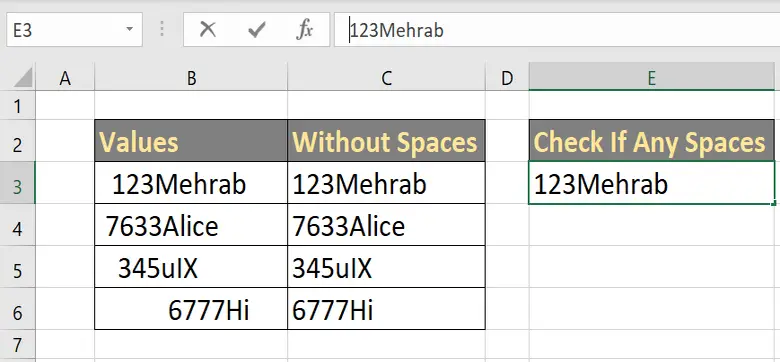
میبینید که هیچ فضایی قبل از عدد وجود ندارد.
بیشتر بخوانید: نحوه حذف Tab Space از اکسل (5 روش آسان)
2. حذف فاصله با استفاده از تابع جایگزین
اکنون، تابع SUBSTITUTE عمدتاً برای جایگزینی هر تعداد کاراکتر در یک رشته استفاده می شود. می توانیم از آن برای حذف فاصله قبل از اعداد نیز استفاده کنیم. این یک گزینه مفید برای انجام آن خواهد بود. برای دانستن بیشتر در مورد تابع SUBSTITUTE مقاله " نحوه استفاده از تابع SUBSTITUTE در اکسل (4 مثال) "
اصلی SUBSTITUTE فرمول را بخوانید. :
=SUBSTITUTE (text، old_text، new_text)
به این مجموعه داده نگاه کنید:

اینجا هستید می تواند برخی از اعداد را با فاصله ببیند. ما قصد داریم آن را با استفاده از SUBSTITUTE حذف کنیم.
گام 1: یک ستون بدون فاصله ایجاد کنید. ستون اول را انتخاب کنید وفرمول را تایپ کنید:
=SUBSTITUTE(B3," ","") 
STEP 2: پس از آن، ENTER را فشار دهید. شما اعداد را بدون هیچ فاصله ای خواهید دید.

گام 3: برای کپی کردن فرمول، دستگیره پر (+ Sign) را بکشید و ببینید همه مقادیر.

همانطور که می بینید، قبل از اعداد فضای خالی وجود ندارد.
بیشتر بخوانید: چگونه برای حذف فاصله های انتهایی در اکسل (6 روش آسان)
خواندنی های مشابه
- چگونه فاصله بین ردیف ها را در اکسل حذف کنیم (5 روش ها)
- حذف فاصله در اکسل بعد از متن (6 روش سریع)
- چگونه فضاهای خالی را در اکسل حذف کنیم (7 روش)
- حذف فضای پیشرو در اکسل (5 روش مفید)
3. حذف فاصله قبل از اعداد با استفاده از Find & Replace Prompt در Excel
روش نهایی و آسان برای حذف فضای قبل از یک عدد استفاده از اعلان Find و Replace است. شما می توانید هر فضایی را به راحتی پیدا کنید و همچنین می توانید آنها را بدون فضای جایگزین کنید.
به این مجموعه داده نگاه کنید:
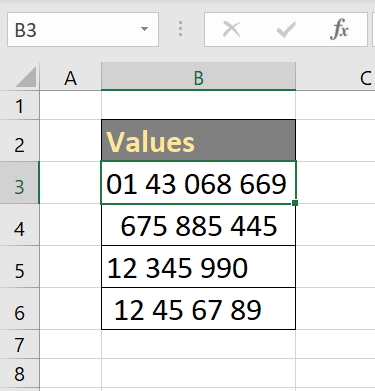
اکنون، ما به می رویم. تمام آن فضاها را حذف کنید .
گام 1: همه داده ها را انتخاب کنید.

گام 2: اکنون، Ctrl + H را روی صفحه کلید خود فشار دهید. اعلان Find and Replace را باز می کند. در گزینه Find What ، یک Space را وارد کنید.

گام 3: در جایگزینی با کادر ، مطمئن شوید که هیچ فضایی در آن وجود ندارد. این را بدون هیچ ارزشی نگه دارید. سپس روی Replace کلیک کنیدALL .
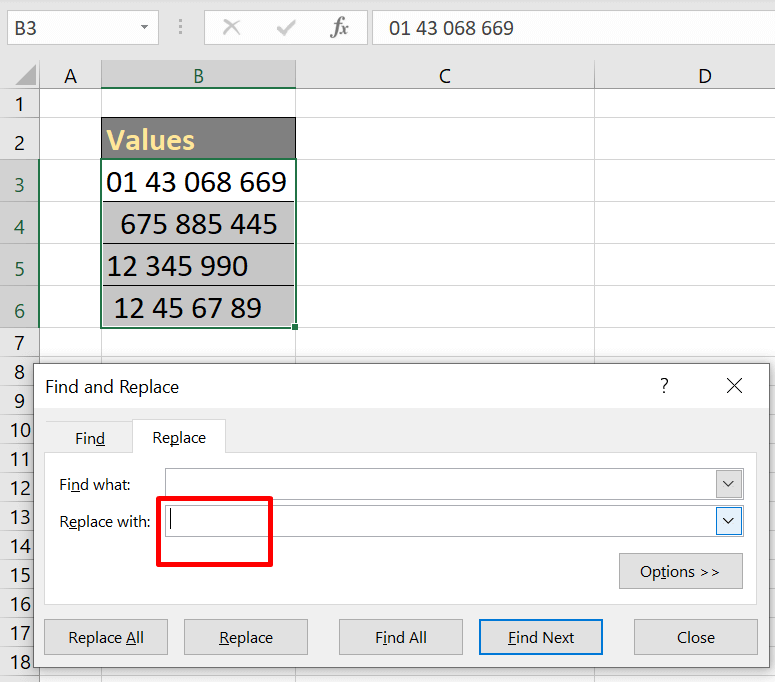
اعلان دیگری را باز می کند که نشان می دهد چند تغییر ایجاد شده است. روی OK کلیک کنید. خواهید دید، همه این مقادیر بدون هیچ فاصله ای در آنجا هستند.

نتیجه گیری
حذف فاصله با اینها فرمول ها به طور موثر کار می کنند و در زمان شما صرفه جویی می کنند. شما به راحتی می توانید آن ها را در هر سطر یا ستون در هر کاربرگ پیاده سازی کنید. مطمئن شوید که آن راهها را درک کردهاید و بر اساس آن تمرین کنید. کتاب کار ما در حال ارائه یک ایده اولیه به شما است. کتاب تمرین را دانلود کنید و امتحان کنید. حتماً به وب سایت ما Exceldemy.com برای مقالات مرتبط با اکسل مراجعه کنید تا دانش خود را غنی کنید.

